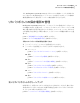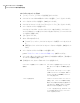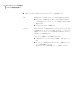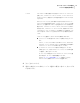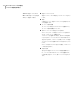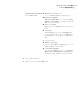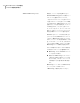Users Guide
リカバリポイントをコピーする方法
1
[ツール]ページで、[バックアップ先を管理]をクリックします。
2
リカバリポイントセットまたは単体リカバリポイントを選択し、[コピー]をクリックします。
3
コピーするリカバリポイントを選択し、[OK]をクリックします。
4
リカバリポイントのコピーウィザードの[ようこそ]のページで、[次へ]をクリックします。
5
コピーするリカバリポイントを選択します。
リカバリポイントセットが 1 つのリカバリポイントとして表示されます。リカバリポイント
セットに含まれるすべての増分リカバリポイントを表示するには、[すべてのリカバリポ
イントを表示]を選択します。
6
[次へ]をクリックします。
7
次のいずれかを実行します。
■ [フォルダ]フィールドに、リカバリポイントをコピーする場所へのパスを入力しま
す。
■ [参照]をクリックしてリカバリポイントをコピーするフォルダを探し、[OK]をクリック
します。
8
コピーするリカバリポイントの圧縮レベルを選択します。
p.78 の 「ドライブベースのバックアップの圧縮レベル」 を参照してください。
9
コピーの完了後に、リカバリポイントが有効かどうかを検証する場合は、[作成後のリ
カバリポイントを検証]を選択します。
10
[詳細]をクリックし、次のいずれかのオプションを選択します。
リカバリポイントを複数の小さいファイルに分
割し、各ファイルの最大サイズ(MB)を指定で
きます。
たとえば、リカバリポイントをバックアップ先か
ら ZIP ディスクにコピーする場合は、ZIP ディ
スクのサイズに従って 100 MB 以下のファイ
ルサイズを指定します。
リカバリポイントを複数ファイルに分割して圧
縮保存
このオプションはリカバリポイントにパスワード
を設定します。パスワードには標準文字列を
使用します。拡張文字列や記号を使用するこ
とはできません。ASCII で文字コードの値が
128 以下になる文字を使用してください。
バックアップを復元するとき、またはリカバリポ
イントの内容を表示するときに、このパスワー
ドの入力を求められます。
パスワードを使用する
第 12 章 バックアップ先の管理
リカバリポイントの保存場所の管理
144